من أفضل الأشياء المتعلقة بالخلفيات الحية هو أنه يمكنك إنشاء صورك الخاصة. كانت ميزة الخلفية الحية المقدمة مع iPhone 6s واحدة من أسهل الطرق لتخصيص شاشة القفل والشاشة الرئيسية على جهازك. لكن في بعض الأحيان ، قد يكون إنشاء خلفية حية خاصة بك أمرًا صعبًا للغاية ، ناهيك عن أنها تستغرق وقتًا طويلاً. الخيار التالي الأفضل في هذه الحالة هو استخدام Gif كخلفية حية. وفي هذه المقالة ، نلقي نظرة على كيفية القيام بذلك بسهولة.
كيفية تعيين GIF كخلفية لجهاز iPhone؟
لتعيين صورة متحركة كخلفية متحركة على جهاز iPhone الخاص بك ، اتبع هذه الخطوات البسيطة للغاية ؛
الخطوة 1: الخطوة الأولى هي البحث عن ملف Gif الذي تريد استخدامه. أفضل مكان للعثور على واحد رائع هو جيلفي. ولكن هناك العديد من الأشياء التي يجب أن تضعها في اعتبارك عند اختيار Gif الذي ترغب في استخدامه ، بما في ذلك ما يلي ؛
- اختر صورة Gif عمودية لأن خلفية iPhone عمودية. سيوفر لك هذا الكثير من الوقت في اقتصاص ملف Gif.
- اختر صورة متحركة ذات إطار ثابت يبدو رائعًا. غالبًا ما تظل الخلفيات المتحركة أطول من الرسوم المتحركة وتريد التأكد من أن الصورة ستبدو رائعة كإطار ثابت وكصورة متحركة.
- غالبًا ما تكون معظم صور Gif منخفضة الجودة ، وإذا كنت تريد أن تبدو الخلفية الحية رائعة ، فقد تضطر إلى قضاء بعض الوقت في البحث عن صورة متحركة عالية الجودة.
الخطوة 2: بمجرد حصولك على ملف Gif المفضل لديك ، افتحه ، ثم اضغط على النقاط الثلاث في الزاوية اليمنى السفلية من الشاشة. في الخيارات المعروضة ، حدد "التحويل إلى Live Photo""
الخطوة 3: يجب أن ترى خيارين ؛ "حفظ كصورة حية (ملء الشاشة)" و "حفظ كصورة حية (ملائمة للشاشة". حدد الخيار الذي تريده ، مع الأخذ في الاعتبار أن "ملء الشاشة" سيؤدي إلى اقتصاص Gif بحيث يناسب الشاشة بأكملها والصورة الحية سيتم حفظه على جهازك.
الخطوة 4: اذهب الآن إلى الإعدادات > ورق الحائط و > اختر ورق الحائط
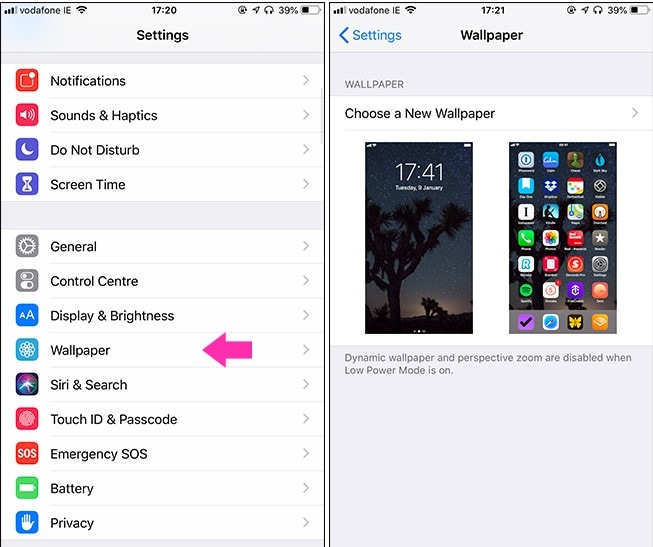
الخطوة 5: حدد "Live Photos" واختر الصورة الحية التي أنشأتها للتو من Gif. ضع صورة Gif بالطريقة التي تريدها أن تظهر على الشاشة ، ثم انقر على "ضبط". يمكنك أيضًا اختيار ما إذا كنت تريد ظهور الخلفية على شاشة القفل أو الشاشة الرئيسية أو كليهما.
بعض أفكار GIF الرائعة لـ iPhone:
تقدم GILPHY ومواقع Gif الأخرى نطاقًا واسعًا إذا كانت Gifs للاختيار من بينها تتراوح بين الصور الغبية أو بعض الصور التي تدلي ببيان. فيما يلي بعض الأفكار فقط لمساعدتك على الشروع في البحث عن Gif المثالي ؛
1. قطط متحركة
تعد صور Cat Gif رائعة تمامًا مثل مقاطع الفيديو الخاصة بالقطط ، وإليك مقطعًا وجدنا أنه سيجعل يومك بالتأكيد.
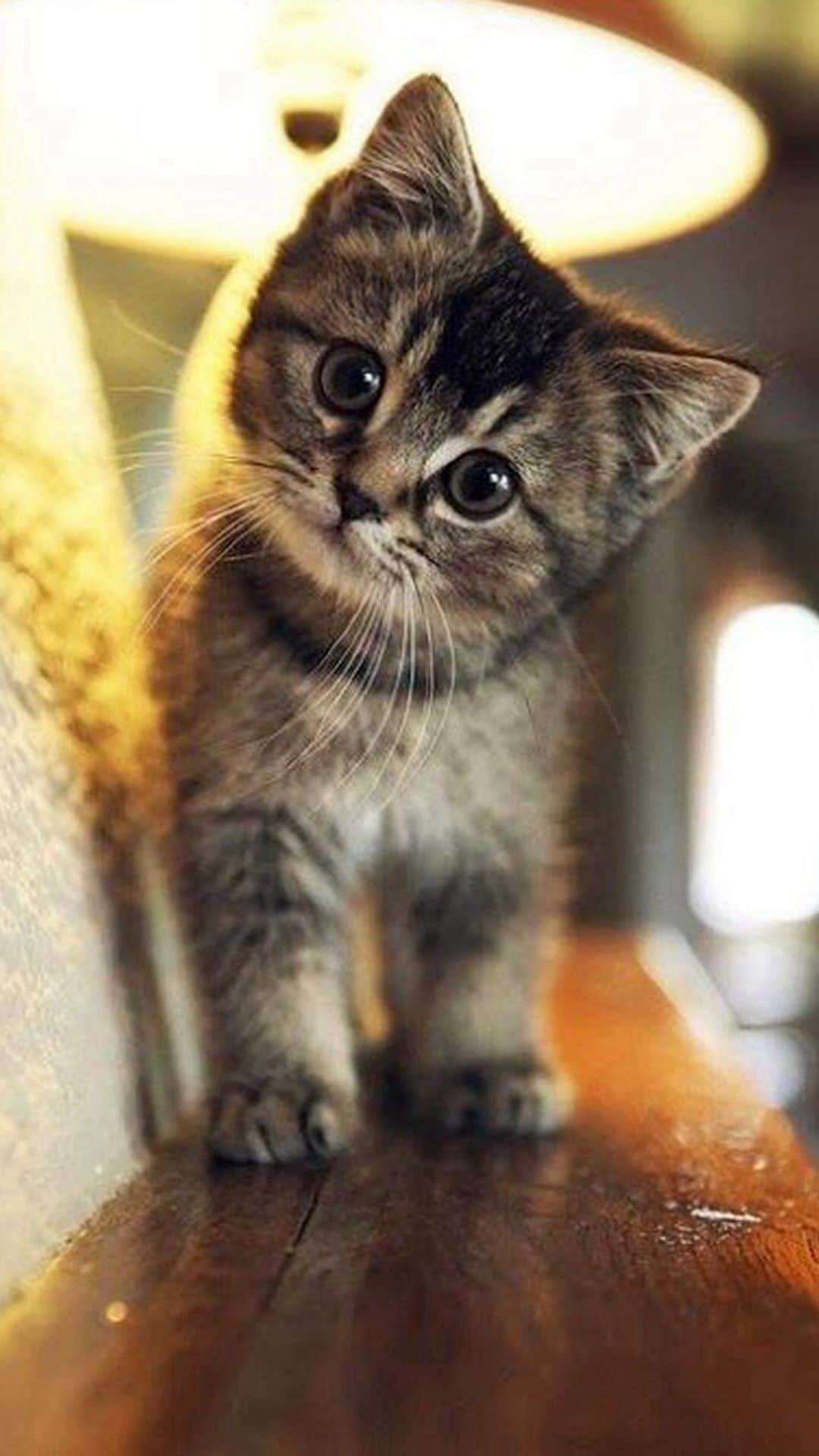
2. سخيفة Gif
هناك الكثير من الصور المتحركة السخيفة المتاحة على GILPHY ومصادر أخرى. هذه واحدة رائعة ومضحكة ويمكن استخدامها للإدلاء ببيان.
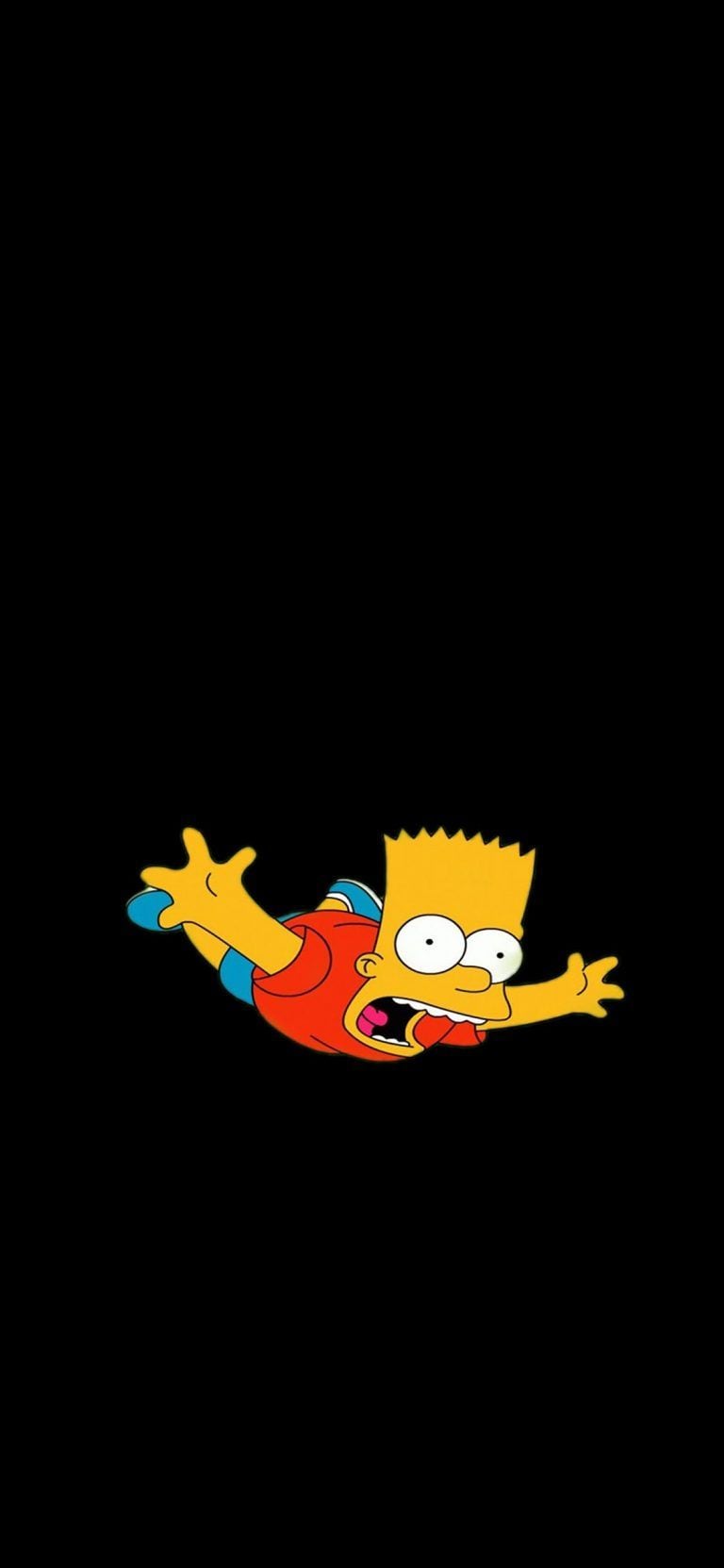
3. صور المشاهير
لا يوجد شيء مثل السماح لشخص مشهور بالتعبير عما تريد قوله. إليك مثال رائع على أحد هذه الصور المتحركة.

النقطة المهمة هي أن هناك العديد من صور Gif المختلفة للاختيار من بينها وبمجرد حصولك على الصورة التي تريدها ، يمكنك استخدام الخطوات المذكورة أعلاه لتعيينها كخلفية حية. إذا كانت لديك أي أسئلة حول كيفية تعيين صورة gif كخلفية حية على جهاز iPhone الخاص بك ، فأخبرنا بذلك في قسم التعليقات أدناه وسنبذل قصارى جهدنا للمساعدة.

Khalid Abdullahi
contributor Editor
Generally rated4.5(105participated)